Wie kann man Viber-Nachrichten auf Ihrem iPhone löschen?
Viber ist eine dieser Instant Messaging Anwendungen, die von einer großen Gruppe von Menschen auf der ganzen Welt angewendet werden. Manchmal enthält der Verlauf des Viber-Chats viel Privatsphäre. Daher kann jedes Datenleck oder jeder unbefugte Zugriff ein Datenschutzproblem aufwerfen. Daher ist es eine gute Praxis, diesen Verlauf und die Cache-Daten rechtzeitig zu bereinigen, um jeglichen Missbrauch zu verhindern, auch wenn Sie ein leistungsstarkes Gerät wie das iPhone haben.
In diesem Artikel erfahren Sie, wie Sie Viber-Nachrichten auf Ihrem iPhone löschen können.
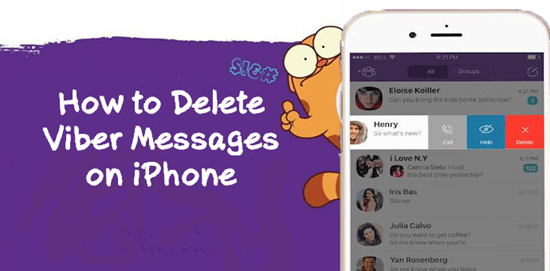
Tipps: Wenn Sie versehentlich einige wichtige Nachrichten oder einen ganzen Konversationsfaden von Viber auf dem iPhone gelöscht haben, können Sie Jihosoft iPhone Datenwiederherstellung verwenden, um gelöschte Viber-Nachrichten von iOS-Geräten mit/ohne Backup wiederherzustellen.
Teil 1: Wie kann man komplette Chats auf dem Viber iPhone löschen?
Um eine Viber-Unterhaltung zu löschen, können Sie dies direkt in der Viber-App tun. Befolgen Sie einfach die folgenden Schritte:
- Öffnen Sie die Viber-App auf Ihrem iPhone.
- Gehen Sie auf den Tab Chats, um die vollständigen Chatlisten zu öffnen.
- Wischen Sie nach links auf einem Chat-Faden, den Sie entfernen möchten. Auf der rechten Seite des Elements erscheint die Option ‘LÖSCHEN‘. Klicken Sie darauf und bestätigen Sie dann, um diesen Chat-Thread dauerhaft zu löschen.
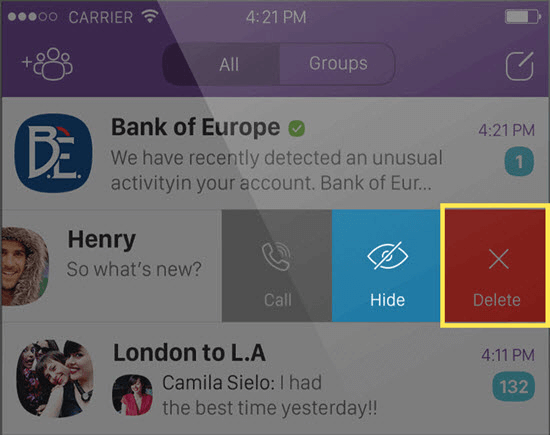
Sie können dies mit mehreren Chats tun. Wählen Sie mehrere Chat-Threads aus und löschen Sie sie in großen Mengen, indem Sie auf das Löschsymbol klicken. Wenn Sie alle Gespräche auf einmal löschen möchten, können Sie diese Schritte ausführen:
- Nachdem Sie die Viber-App geöffnet haben, tippen Sie unten auf ‘Mehr‘ und gehen Sie zu ‘Einstellungen‘ > ‘Anruf und Nachrichten‘.
- Tippen Sie dann auf ‘Nachrichtenverlauf löschen‘ und bestätigen Sie mit ‘Löschen’, wenn Sie aufgefordert werden. Infolgedessen werden alle Ihre Viber-Nachrichten von Ihrem iPhone entfernt.
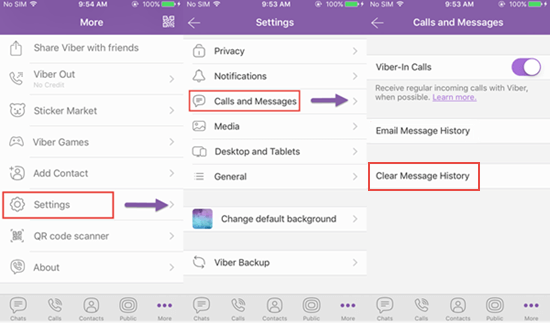
Teil 2: Wie kann man eine bestimmte Nachricht in der Viber-Unterhaltung löschen?
Wenn Sie nicht den kompletten Gesprächsverlauf aus Viber entfernen möchten, sondern nur einige bestimmte Nachrichten, können Sie dies wie folgt tun.
- Öffnen Sie die Liste der Chat-Threads und finden Sie die bestimmte Nachricht oder das Medium, das Sie löschen möchten;
- Lange drücken, bis sich ein Popup öffnet. Es gibt eine Löschoption im Popup. Klicken Sie darauf.
- Es öffnet sich ein neues Popup und bietet Ihnen zwei Möglichkeiten: ‘Nur für mich löschen‘ bedeutet, dass Sie nur für Sie löschen, während andere noch darauf zugreifen können; ‘Für alle löschen‘ löscht die Nachricht von Viber und niemand kann mehr darauf zugreifen.
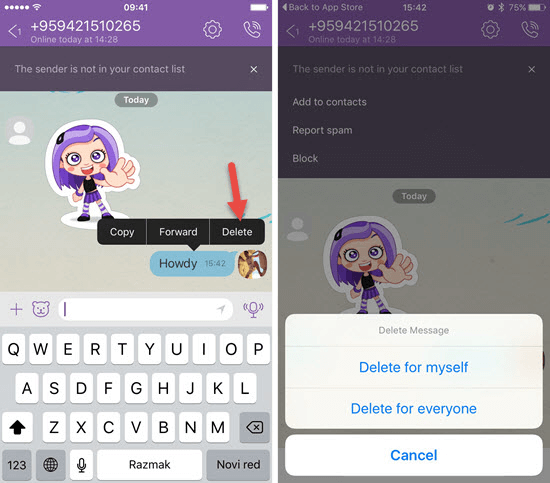
Wenn Sie sich auf ‘Für alle löschen‘ begeben, wird die Nachricht/Medium für alle Benutzer vollständig aus dem Chat gelöscht. Dennoch ist diese Option nur möglich, wenn Sie derjenige sind, der sie anwendet.
Teil 3: Viber löschen und Neuinstallieren zum Löschen von Daten und Verlauf
Wenn Sie eine App auf dem iPhone deinstallieren, werden alle Daten auf dem Gerät vollständig gelöscht. Wenn Sie alle Daten und den Verlauf Ihrer Viber-App vollständig bereinigen möchten, ist die Deinstallation die beste Option. folgen Sie den Anweisungen unten, um die Viber-App vom iPhone zu entfernen.
- Drücken Sie auf Ihrem Startbildschirm lange auf das Viber-App-Symbol, bis es zu wackeln beginnt.
- In der linken oberen Ecke der App erscheint ein kleines ‘x’-Symbol. Klicken Sie darauf, um die App vollständig zu löschen.
Sie können die Viber-App auch in den iPhone Einstellungen löschen.
- Öffnen Sie die App Einstellungen auf Ihrem iPhone.
- Gehen Sie auf ‘Allgemein‘ > ‘iPhone Speicher‘.
- Scrollen Sie nach unten, um die Viber-App in der Liste zu finden, und klicken Sie darauf.
- Klicken Sie auf ‘App löschen‘. Dadurch werden die App und ihre Daten von Ihrem iPhone entfernt. Klicken Sie nicht auf die Schaltfläche App abladen, da sie die App-Daten auf dem Gerät hält und die App bei einer Neuinstallation wieder auffüllt.
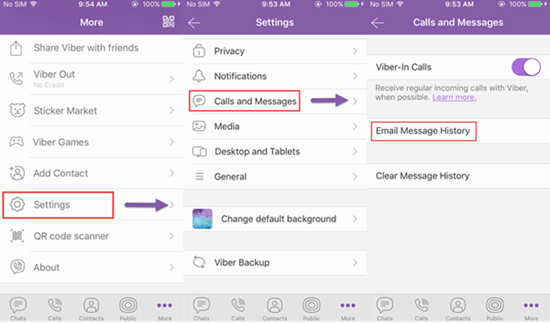
Ist die App einmal gelöscht, können Sie sie vom App Store neu installieren, um sie neu zu starten.
Bonus-Tipps: Sichern Sie wichtige Daten, bevor Sie den Viber-Verlauf löschen.
Es ist ratsam, die Viber-Gespräche zu sichern, bevor man sie entfernt, nur für den Fall, dass einige wichtige Chats versehentlich gelöscht werden. Die Viber-App verfügt über eine integrierte Backup-Funktion, die Ihnen dabei hilft. Um Ihren Viber-Nachrichtenverlauf auf dem iPhone zu sichern, führen Sie einfach die folgenden Schritte durch:
A. Erstellen von Backups mit Viber:
- Öffnen Sie die Viber-App auf Ihrem iPhone.
- Klicken Sie auf die Registerkarte “Weitere” Optionen und gehen Sie zu “Einstellungen” > “Konto” > “Viber Backup“.
- Tippen Sie dann auf ‘Jetzt sichern’. Dadurch werden alle Ihre Viber-Daten von Ihrem iPhone auf iCloud gesichert. Wenn es nicht wie gewohnt funktioniert, überprüfen Sie die iPhone ‘Einstellungen‘ App > ‘Apple ID‘ > ‘iCloud‘ und aktivieren Sie die Option Viber in der angezeigten Liste.
B. Senden Sie alle Ihre Viber-Chat-Verläufe per E-Mail zur Sicherung:
Sie können auch alle Ihre Unterhaltungen aus der Viber-App per E-Mail zur Sicherung senden.
- Öffnen Sie Viber auf dem iPhone und klicken Sie auf die Registerkarte “Mehr“.
- Wählen Sie ‘Einstellungen’ und dann ‘Anrufe und Nachrichten‘.
- Klicken Sie auf die Option ‘E-Mail Nachrichtenverlauf‘.
Wenn Sie die oben genannten Schritte einmal abgeschlossen haben, wird Ihnen eine Kopie Ihrer Chats zur späteren Verwendung per E-Mail zugesandt, falls erforderlich.
C. Extrahieren Sie den Viber-Nachrichtenverlauf als Backup mit Jihosoft iPhone Datenwiederherstellung.
Neben dem Abrufen gelöschter Viber-Chats kann Jihosoft iPhone Datenwiederherstellung auch zum Extrahieren von Viber-Nachrichten aus dem Backup verwendet werden:
- Installieren und starten Sie Jihosoft iPhone Datenwiederherstellung auf dem Computer und verbinden Sie Ihr iPhone.
- Wählen Sie ‘Viber & Anhänge‘ und starten Sie den Scanvorgang.
- Klicken Sie auf ‘Wiederherstellen‘, um alle Viber-Nachrichten von Ihrem iPhone zu exportieren und auf dem PC zu speichern.
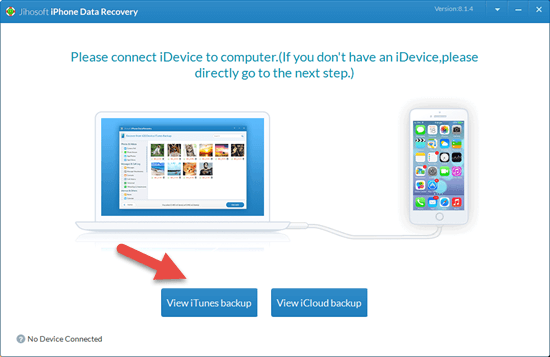
D. Viber mit iTunes/iCloud synchronisieren
Die Synchronisierung Ihres iPhones mit iTunes oder iCloud ist eine weitere Möglichkeit, den Viber-Verlauf zu sichern.
- Mit iTunes synchronisieren: Öffnen Sie iTunes auf dem Computer und schließen Sie Ihr iPhone an, und klicken Sie dann auf ‘Datei’ im Menü > ‘Geräte‘ > ‘Backup‘, um den Backup-Prozess zu starten.
- Synchronisieren Sie mit iCloud: Gehen Sie zu iPhone ‘Einstellungen‘ > ‘Apple ID‘ > ‘iCloud‘ > ‘iCloud Backup‘, schalten Sie es bei Bedarf ein und klicken Sie auf ‘Backup jetzt‘, um die Synchronisierung zu starten. Denken Sie auch daran, die Option ‘Viber‘ auf der iCloud-Einstellungsseite zu aktivieren.
Verwandter Lesestoff:
- Effektive Weise gelöschte Anrufliste vom iPhone wiederherzustellen
- Wie gelöschte WhatsApp-Chats vom iPhone wiederherstellen?


